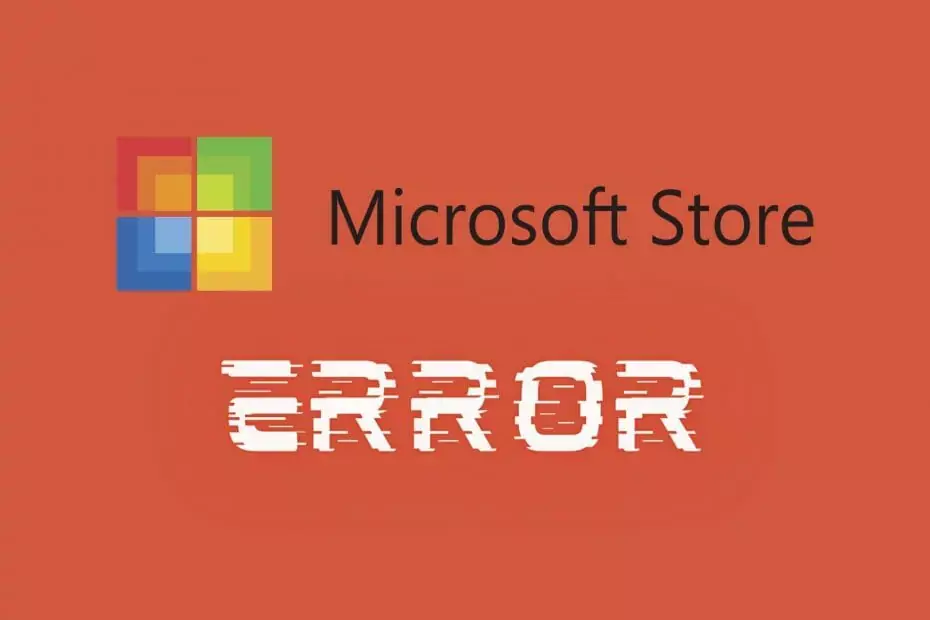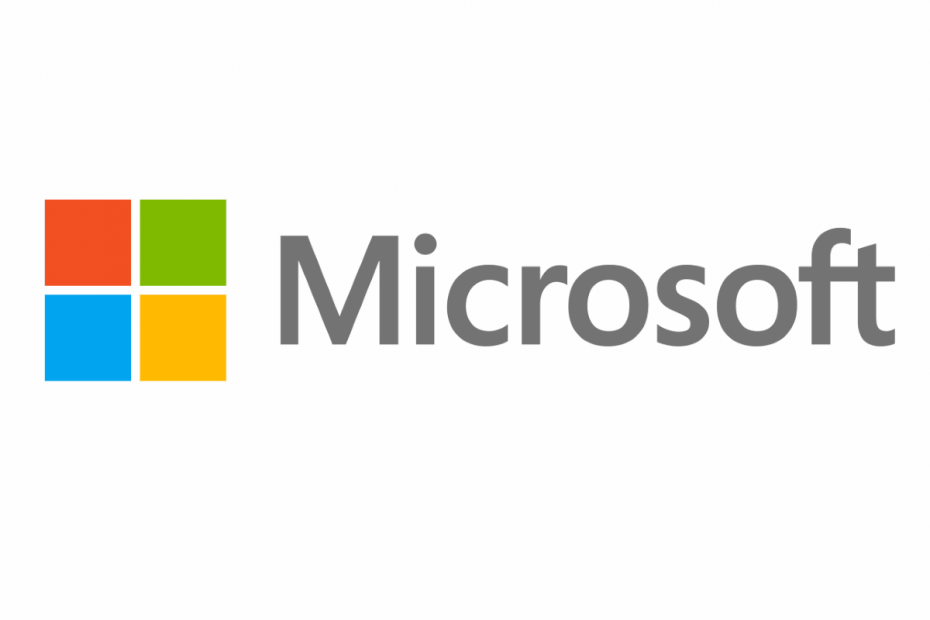
Deze software zorgt ervoor dat uw stuurprogramma's blijven werken en beschermt u zo tegen veelvoorkomende computerfouten en hardwarestoringen. Controleer nu al uw chauffeurs in 3 eenvoudige stappen:
- DriverFix downloaden (geverifieerd downloadbestand).
- Klik Start scan om alle problematische stuurprogramma's te vinden.
- Klik Stuurprogramma's bijwerken om nieuwe versies te krijgen en systeemstoringen te voorkomen.
- DriverFix is gedownload door 0 lezers deze maand.
Elke gamer kent maar al te goed het ongemak en de frustratie die gepaard gaan met een spel crash.
Niet iedereen die games speelt, weet echter hoe ze dit onmiddellijk kunnen oplossen.
Om te begrijpen hoe je een gamecrash kunt oplossen, moet je uitzoeken waar het vandaan komt.
Hier zijn enkele symptomen van een gamecrash bij het spelen van games die worden vermeld in de sectie Van toepassing op:
- Het spel reageert niet meer
- Het spel sluit onverwachts
- De spelvensters zijn geminimaliseerd en kan niet worden hersteld
- Je ontvangt een foutmelding dat er een probleem is opgetreden in de game en moet worden afgesloten, en vervolgens wordt gevraagd om de details van het foutrapport te verzenden
Om het crashprobleem van de game op te lossen, controleert u eerst of u andere games kunt spelen die op uw computer zijn opgeslagen en gebruikt u vervolgens deze 14 oplossingen om het probleem op te lossen.
OPGELOST Microsoft Store-game is zojuist gecrasht
- Wis Store Cache om een gamecrash te verhelpen
- Registreer de Windows Store-app opnieuw
- Gebruik de probleemoplosser voor apps
- Controleer op de laatste game-update
- Voer een schone start uit en configureer opstartopties
- Een nieuw gebruikersaccount maken
- Compatibiliteitsinstellingen wijzigen
- Update het videostuurprogramma
- Geluidskaart tijdelijk uitschakelen
- Update de geluidsdriver
- Het spel verwijderen en opnieuw installeren
- Controleer het Oplossingscentrum
- Scan uw computer op virussen
- Verwijder spyware en andere ongewenste softwareprogramma's
1. Wis Store Cache om een gamecrash te verhelpen
- Klik met de rechtermuisknop Begin
- Selecteer Rennen
- Type wsreset.exe
- druk op Enter
- Start uw computer opnieuw op en controleer of u Windows Store of andere apps kunt openen
2. Update het videostuurprogramma
Neem contact op met de fabrikant van de videoadapter om erachter te komen hoe u de nieuwste versie van het videostuurprogramma voor uw videoadapter kunt krijgen.
Voor meer informatie over het repareren van verouderde afbeeldingen, ga naar deze gids.
We raden ten zeerste aan stuurprogramma's automatisch en veilig bij te werken met een volledig toegewijde tool die: u helpen permanente schade aan uw pc te voorkomen door de verkeerde driver te downloaden en te installeren versies.
 Als je een gamer, foto-/videoproducent bent of dagelijks te maken hebt met intensieve visuele workflows, dan weet je al hoe belangrijk je grafische kaart (GPU) is.Om ervoor te zorgen dat alles soepel verloopt en elke vorm van GPU-stuurprogrammafouten te voorkomen, moet u een volledige a stuurprogramma-update-assistent die uw problemen met slechts een paar klikken oplost, en we raden u ten zeerste aan DriverFix.Volg deze eenvoudige stappen om uw stuurprogramma's veilig bij te werken:
Als je een gamer, foto-/videoproducent bent of dagelijks te maken hebt met intensieve visuele workflows, dan weet je al hoe belangrijk je grafische kaart (GPU) is.Om ervoor te zorgen dat alles soepel verloopt en elke vorm van GPU-stuurprogrammafouten te voorkomen, moet u een volledige a stuurprogramma-update-assistent die uw problemen met slechts een paar klikken oplost, en we raden u ten zeerste aan DriverFix.Volg deze eenvoudige stappen om uw stuurprogramma's veilig bij te werken:
- Download en installeer DriverFix.
- Start de software.
- Wacht tot DriverFix al uw defecte stuurprogramma's heeft gedetecteerd.
- De applicatie toont u nu alle stuurprogramma's die problemen hebben, en u hoeft alleen de stuurprogramma's te selecteren die u wilt laten repareren.
- Wacht tot de app de nieuwste stuurprogramma's heeft gedownload en geïnstalleerd.
- Herstarten uw pc om de wijzigingen door te voeren.

DriverFix
Houd je GPU op de toppen van hun prestaties zonder je zorgen te maken over de stuurprogramma's.
Bezoek website
Disclaimer: dit programma moet worden geüpgraded van de gratis versie om een aantal specifieke acties uit te voeren.
3. Registreer de Windows Store-app opnieuw
Volg de onderstaande instructies om je opnieuw te registreren:
- Klik Begin
- Ga naar het zoekveld
- Type cmd

- Klik met de rechtermuisknop op Opdrachtprompt
- Schrijf deze opdracht in het opdrachtpromptvenster: powershell -ExecutionPolicy Onbeperkt Add-AppxPackage -DisableDevelopmentMode -Register $Env: SystemRootWinStoreAppxManifest.xml
- druk op Enter
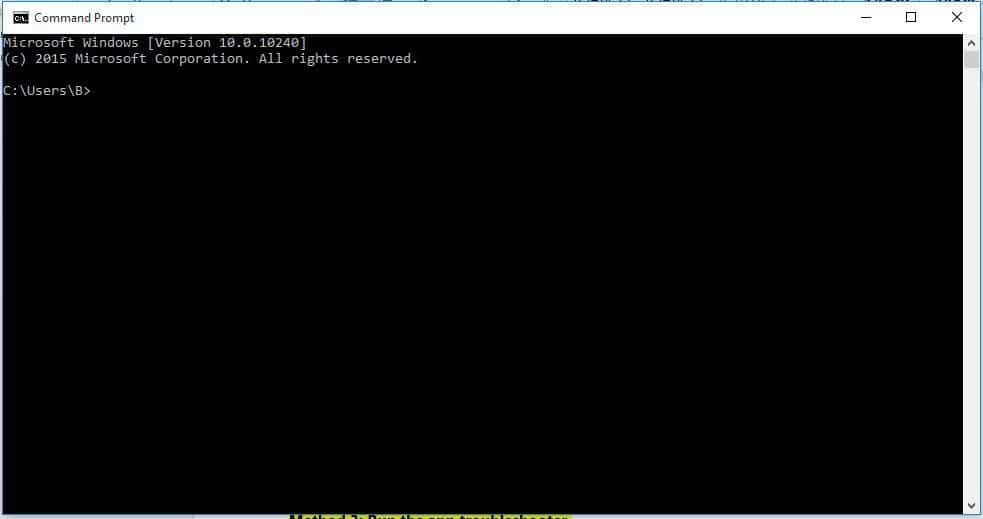
- Controleer het weergegeven resultaat
- Als het succesvol is verwerkt, typt u Exit
- druk op Enter
4. Gebruik de probleemoplosser voor apps
- Klik met de rechtermuisknop Begin
- Selecteer Controlepaneel
- Ga naar de rechterbovenhoek en verander Bekijken door optie om Grote iconen
- Klik Probleemoplossen
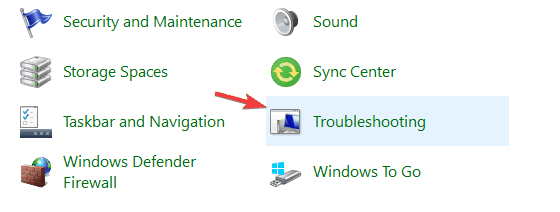
- Klik op Bekijk alles optie op het linkerpaneel
- Selecteer Windows Store-apps
- Volg de instructies om de probleemoplosser voor apps uit te voeren
5. Controleer op de laatste game-update
Ga naar de respectievelijke website voor de specifieke game die is gecrasht en download de nieuwste updates ervoor.
LEES OOK: Foutcode 0x803F8001 "Heeft u dit spel" oplossen?
6. Voer een schone start uit en configureer opstartopties
Het uitvoeren van een schone start voor uw computer vermindert conflicten met betrekking tot software die de hoofdoorzaken van het probleem met de blauwschermfout bij het opnieuw instellen van de pc naar voren kan brengen. Deze conflicten kunnen worden veroorzaakt door toepassingen en services die opstarten en op de achtergrond worden uitgevoerd wanneer u Windows normaal opstart.
Om met succes een schone start uit te voeren op Windows 10, moet u zijn aangemeld als beheerder en vervolgens deze stappen volgen:
- Ga naar het zoekvak
- Type msconfig
- Selecteer Systeem configuratie
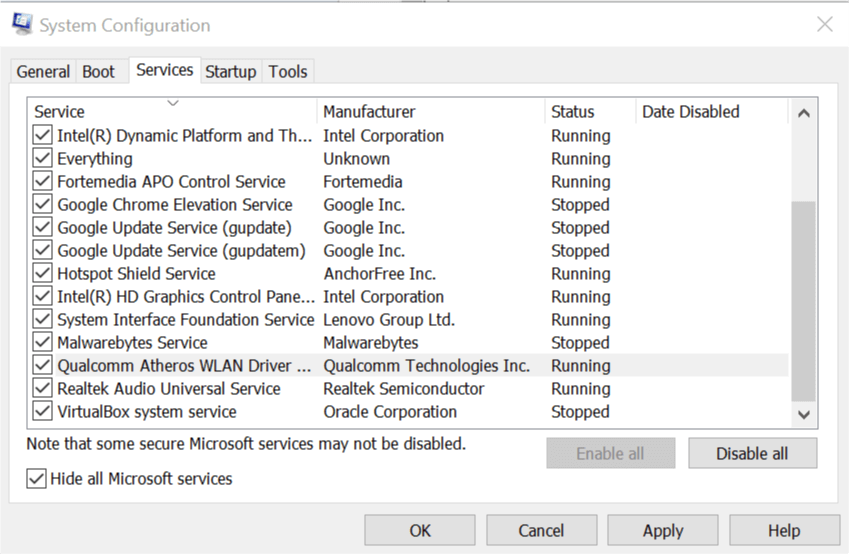
- Vind Diensten tabblad
- Selecteer Verberg alle Microsoft diensten doos
- Klik Alles uitschakelen
- Ga naar Opstarten tabblad
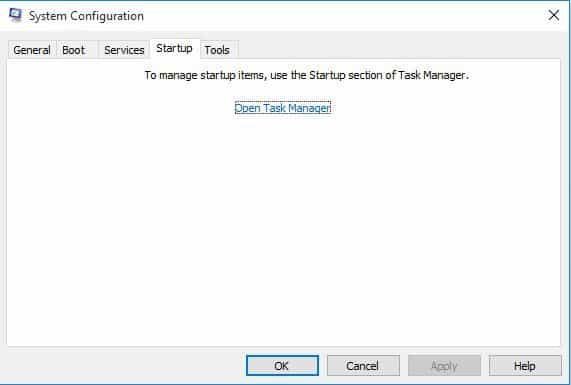
- Klik Taakbeheer openen
- Sluit Taakbeheer en klik vervolgens op OK
- Start je computer opnieuw op
Nadat uw computer opnieuw is opgestart, configureert u Selective Startup-opties met behulp van deze stappen:
- Ga naar Systeem configuratie hulpprogramma dialoog venster
- Ga naar Algemeen tabblad en kies selectieve opstart
- Schakel het vinkje uit Opstartitems laden doos
- Klik Diensten tabblad
- Selecteer Verberg alle Microsoft diensten doos
- Klik Alles uitschakelen
- Klik OK
- Herstart indien gevraagd om
Nadat het opnieuw opstarten is voltooid, probeert u dezelfde game te starten die is gecrasht om te controleren of het probleem met de gamecrash is opgelost.
Als het probleem verdwijnt na een herstart, is de oorzaak een achtergrondprogramma of -service.
Als het probleem terugkeert na het schone opstarten en configureren, is de interferentie een heel ander probleem.
Gebruik deze twee stappen om te bepalen wat het probleem van de gamecrash veroorzaakt:
- Hulpprogramma voor systeemconfiguratie starten
- Schakel de helft van de services-items in
Hulpprogramma voor systeemconfiguratie starten
- Klik Begin
- Ga naar het zoekveld
- Type msconfig
- druk op Enter
- Als u om een beheerderswachtwoord wordt gevraagd, typt u dit in. Klik anders op Doorgaan om te bevestigen
Hoe de helft van de services-items in te schakelen?
- Type msconfig
- Selecteer Systeem configuratie
- Vind Diensten tabblad
- Selecteer Verberg alle Microsoft diensten doos
- Klik om de helft van de selectievakjes onder Serviceslijst te selecteren
- Klik OK
- Start je computer opnieuw op
Als het probleem met het crashen van de game terugkeert na het opnieuw opstarten, herhaalt u stap 1 en 2, maar schakelt u de helft van de selectievakjes uit in de lijst Services die u eerder had geselecteerd. Als het na de tweede herstart nog steeds optreedt, klik dan om de helft van de resterende selectievakjes onder de lijst Services te wissen.
Als het probleem met de gamecrash verdwijnt na het opnieuw opstarten, keert u de geselecteerde selectievakjes om en herhaalt u dit totdat u de service identificeert die wordt uitgevoerd wanneer de gamecrash optreedt.
Als de game niet crasht na het opnieuw opstarten, herhaalt u stap 1 en 2, maar selecteert u de helft van de uitgeschakelde selectievakjes. Als het nog steeds niet gebeurt, klikt u om de helft van de gewiste vakken te selecteren.
Herhaal dit totdat je de service identificeert die wordt uitgevoerd wanneer de game crasht.
Als u de service vindt die de game crasht, is dit het probleemitem. Neem in dit geval contact op met de fabrikant van het specifieke programma om te bepalen of het kan worden opgelost, of voer het hulpprogramma Systeemconfiguratie uit en klik vervolgens om het selectievakje van de probleemveroorzakende service uit te schakelen item.
Zo niet, dan ligt het probleem bij het opstarten. Schakel in dit geval de helft van de opstartitems in zoals hierboven uitgelegd en klik vervolgens om het vakje Alle Microsoft-services verbergen te wissen. Herhaal ten slotte de bovenstaande stappen om de selectievakjes voor de opstartlijst (niet de servicelijst) uit te schakelen.
Hoe terug te keren naar de normale opstartmodus
- Klik op Start
- Typ msconfig in het zoekveld
- druk op Enter
- Geef beheerdersrechten of wachtwoord op
- Klik op het tabblad Algemeen op Normaal opstarten - laad alle apparaatstuurprogramma's en services
- Klik OK
- Herstart indien gevraagd om
LEES OOK:5 van de beste vluchtsimulatorspellen voor pc
7. Een nieuw gebruikersaccount maken
Zo maakt u een nieuw gebruikersprofiel aan:
- Klik Begin
- Selecteer Instellingen
- Selecteer rekeningen
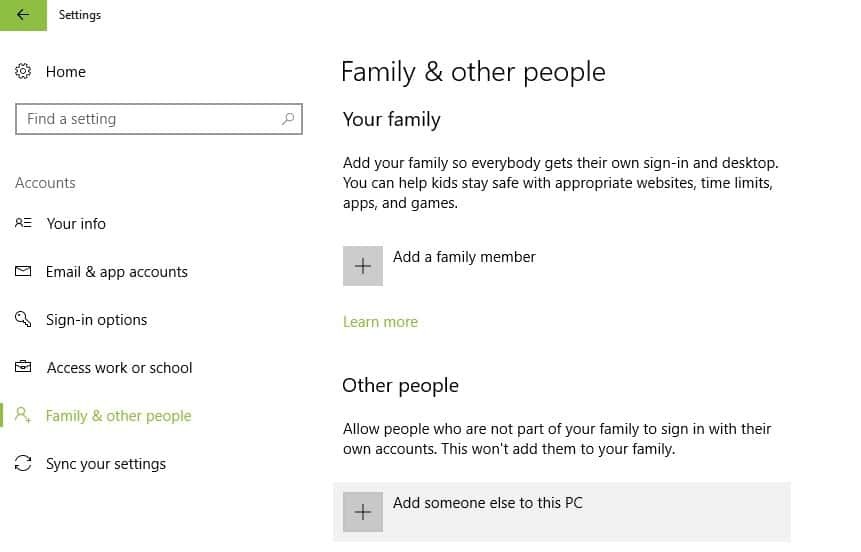
- Klik Iemand anders toevoegen aan deze pc
- Vul het formulier in met de gebruikersnaam en het wachtwoord. Uw nieuwe gebruikersaccount wordt aangemaakt.
- Start je computer opnieuw op
- Log in op het nieuwe account dat je zojuist hebt aangemaakt
Probeer het spel te starten met het nieuwe account.
Opmerking: voor sommige games zijn accounts met beheerdersrechten vereist. Doe in dit geval het volgende om beheerdersrechten/-privileges toe te kennen:
Zo maakt u een nieuw gebruikersprofiel aan en geeft u beheerdersrechten:
- Klik op Accounttype wijzigen
- Klik op de vervolgkeuzepijl en kies Beheerder om het account op beheerdersniveau in te stellen
- Start je computer opnieuw op
- Log in op het nieuwe account dat je zojuist hebt aangemaakt
Probeer het spel te starten met het nieuwe account.
Als dit het probleem oplost, logt u uit bij het nieuwe account en logt u weer in op uw gebruikelijke gebruikersaccount en controleert u of het probleem met de gamecrash zich nog steeds voordoet.
Als dit het geval is, is het probleem uw gebruikelijke gebruikersaccount. Gebruik de Maak het om de standaardbeveiligingsinstellingen voor het account te herstellen en controleer vervolgens of het probleem hiermee is opgelost.
Verplaats anders uw gegevens van het problematische gebruikersaccount naar het nieuw aangemaakte gebruikersaccount om er toegang toe te krijgen.
8. Compatibiliteitsinstellingen wijzigen
- Klik met de rechtermuisknop op het spelpictogram
- Klik Eigendommen
- Klik Compatibiliteit tabblad

- Selecteer Voer dit programma uit in compatibiliteit modus doos
- Selecteer de Windows-versie
- Klik OK
Opmerking: deze methode werkt mogelijk niet voor nieuwere games die geavanceerde functies nodig hebben.
- LEES OOK:Dit zijn de 10 beste Hack and Slash-games voor pc
9. Geluidskaart tijdelijk uitschakelen
- Klik met de rechtermuisknop Begin
- Selecteer Apparaat beheerder
- Klik met de rechtermuisknop op het stuurprogramma
- Klik Uitschakelen
- Klik Ja, dan klikken OK
- Herstart en test het spel
10. Update de geluidsdriver
Neem contact op met de fabrikant van de geluidskaart om erachter te komen hoe u de nieuwste versie van de geluidsdriver voor uw geluidskaart kunt krijgen.
Hoe u de naam en fabrikant van uw geluidskaart kunt bepalen?
- Klik Begin
- Type dxdiag in het zoekveld
- druk op Enter
- Klik Geluid tabblad
- Onder Apparaat, zoek de Naam
- Onder Chauffeurs, bevind zich Aanbieder
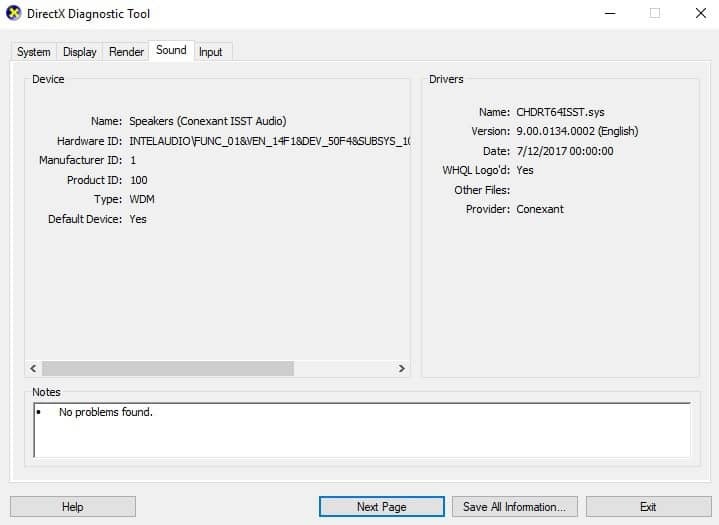
- Klik Uitgang
11. Het spel verwijderen en opnieuw installeren
Soms leidt een gamecrash ertoe dat je het onvermijdelijke moet doen: de hele game en al zijn componenten verwijderen en vervolgens opnieuw installeren.
Hier is hoe het te doen:
- Voer een schone start uit met behulp van de onderstaande stappen:
- Ga naar het zoekvak
- Type msconfig
- Selecteer Systeem configuratie
- Vind Diensten tabblad
- Selecteer Verberg alle Microsoft diensten doos
- Klik Alles uitschakelen
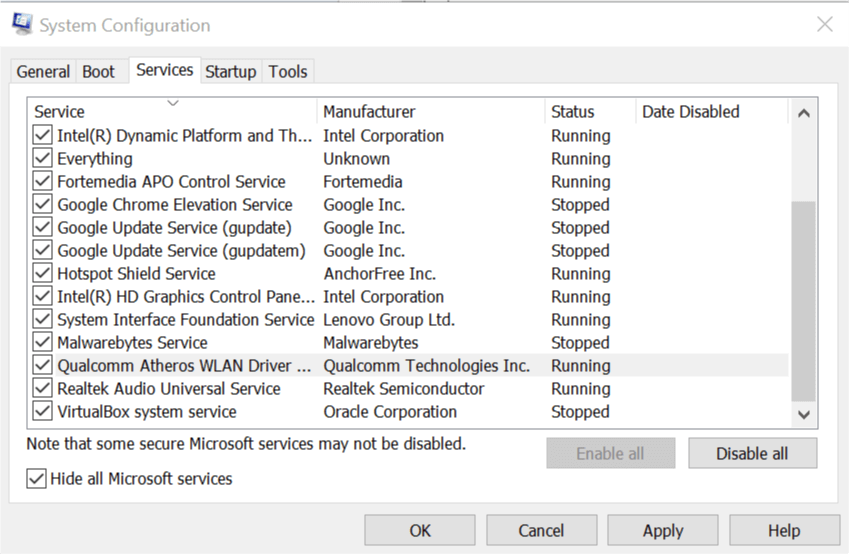
- Ga naar Opstarten tabblad
- Klik Taakbeheer openen
- Sluit Taakbeheer en klik vervolgens op OK
- Start je computer opnieuw op
- Verwijder de game en installeer deze opnieuw met behulp van de stappen voor uw versie van Windows, door de cd van de game opnieuw te plaatsen en de instructies te volgen om de installatie te voltooien.
Als de installatie niet automatisch start, doe dan het volgende:
- Klik Begin
- Typ in het zoekvak schijf: setup.exe (station is de letter van het cd/dvd-station)
- druk op Enter
- Volg de instructies op het scherm om de installatie te voltooien.
LEES OOK:De beste gratis online games om op je pc te spelen
12. Controleer het Oplossingscentrum
Ga naar het Games for Windows Solution Center om oplossingen te vinden waarmee u productproblemen, foutmeldingen en tips voor het oplossen van problemen kunt controleren. U kunt ook producthulp vinden op discussieforums of een ondersteuningsprofessional, of technische productinformatie zoals contactpersonen om ondersteuning te bereiken.
13. Scan uw computer op virussen
Als het spel wordt afgesloten, een fout genereert of je een spelcrash ervaart wanneer je start/start, of tijdens het spelen, uw computer is geïnfecteerd door een virus.
Als je al een antivirus software, werk deze dan bij door de meest recente handtekeningbestanden te installeren voordat u een scan uitvoert. Dergelijke handtekeningbestanden worden elke maand vrijgegeven. Zodra je het hebt, scan je je computer.
Nadat de volledige scan is voltooid, herhaalt u oplossing 11 om de game te verwijderen en opnieuw te installeren.
14. Verwijder spyware en andere ongewenste softwareprogramma's
Volg deze stappen om te scannen op spyware en andere ongewenste software:
- Klik Begin
- Ga naar zoekveld en typ Windows Defender
- Selecteer Windows Defender-app uit de zoekresultaten
- Selecteer Volledige scan aan de rechterkant
Na het opruimen volgt u Oplossing 11 om de game te verwijderen en opnieuw te installeren.
We hopen dat een van deze 14 oplossingen voor u heeft gewerkt om de gamecrash op uw computer te verhelpen. Laat het ons weten in het opmerkingengedeelte.
VERWANTE VERHALEN OM TE BEKIJKEN:
- Problemen met Game DVR op Windows 10 oplossen
- Uw gamepad werkt niet? Hier zijn vier dingen die je kunt doen om het te repareren
- Hoe een lage FPS op te lossen bij het opstarten van een game